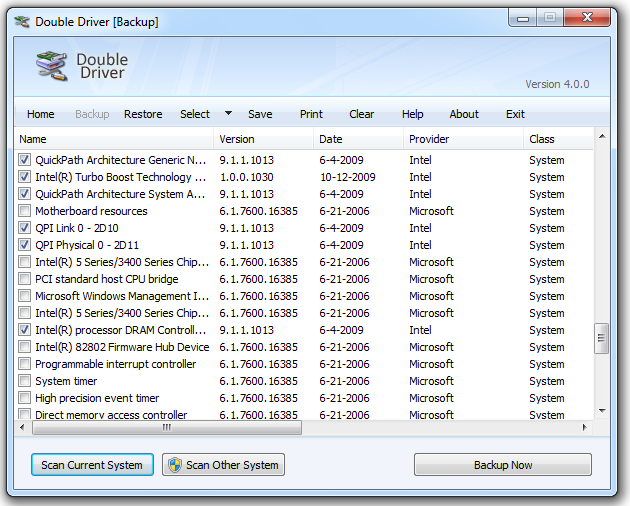بسم اله الرحمان الرحيم
سلام عليكم و رحمة الله وبركاته
لا شك أن أكبر مشكل يواجه المستخدم بعد عمل فورمات للجهاز هو فقدانه لتعريفات جهازه ، وبالأخص تعريفي الصوت والشاشة،و لكي تقوم بتثبيث هته التعريفات بشكل صحيح يجب أن تقوم بالعثور على تعريفات متوافقة مع جهازك بالضبط ,الشيء الذي يجعل بعض الأشخاص يفقدون أعصابهم أثناء البحث و التنقيب المستمر ,وتبقي عملية النسخ الإحتياطية واحدة من الحلول الجيدة في هذه الحالة ,فقبل عمل فورمات للجهاز قم بأخد نسخ إحتياطية لجميع تعريفاتك حتى إذا إحتجت إليها بعد الفورمات أو بعد حدوث
أي مشكل في الوندوز وجدتها جاهزة للتثبيت، وهكذا سوف تنهي بسهولة معاناتك جراء هذا المشكل المقلق.
بالتأكيد بالنسبة للمكونات الحديثة فاصبح الويندوز قادر علي تعريفها بشكل آلي بسبب التعاون بين الشركات ومايكروسوفت ولكن بالنسبة للمكونات والقطع القديمة نسبياً او الغير معروفة فالامر صعب. لذلك يكون عنصر اخذ نسخة احتياطية امر هام بالفعل ويستحق التفكير. لذلك من خلال السطور التالية سنقوم باستعراض طريقة يدوية لعمل نسخة احتياطية للتعريفات وايضاً طريقة آلية من خلال استعراض طريقتين من افضل الطرق التي تقوم بـ عمل نسخة احتياطية من التعريفات.
عمل نسخة احتياطية من التعريفات يدوياً
هناك بالتأكيد الطرق الآلية من خلال البرامج وهي بالفعل اسهل كثيراً ولكن سنقوم بشرح هذه الطريقة ايضاً لانني اعتقد أنه من الهام لكي مستخدم كمبيوتر أن يعرف كيف يقوم بالاشياء يدوياً لان هذا يعطي بعض الاحترافية والفهم الجديد للكمبيوتر وكيف يعمل وغيرها. لذلك سنقوم سريعاً بشرح هذه الطريقة.
تعريفات الجهاز دائما تكون علي المسار C:\Windows\System32 وتحديداً في فولدرات كـ Drivers, DriverStore فكما تلاحظ ستجد انها تحتوي علي كلمة Driver ومعناها تعريف ، فتقوم بنسخهم بسهولة ولصقهم لديك وهذه تعتبر هي النسخة الاحتياطية.
وفي حالة تثبيت ويندوز جديد تقوم بنقلهم مرة اخري الي نفس المسار وهو C:\Windows\System32 في الويندوز الجديد. وتقوم باعادة تشغيل الجهاز وبذلك غالباً سيقوم الويندوز بالتعرف عليهم. ولكن ربما لا يتعرف الويندوز عليهم آلياً فتقوم بالدخول الي Device Manager ثم تقوم بالضغط كليك يمين علي القطع وتقوم باختيار Update Driver وبذلك يتم التعرف علي المكونات بسهولة.
بالتأكيد طريقة رائعة وسهلة ايضاً. ولكن البعض يفضل طريقة اخذ نسخة احتياطية من خلال البرامج وهناك بالفعل برامج رائعة تقوم بهذه المهمة ولذلك سيتم استعراضها من خلال السطور التالية وطريقة استخدام هذه البرامج سهلة للغاية وايضاً عملية وتتم بشكل آلي وهي تعتبر الطريقة الافضل.
برنامج Double Driver يسمح لك بعرض كافة التعريفات المثبتة علي جهازك ويسمح لك ايضاً بـ عمل نسخة احتياطية منها. وايضاً استعادتها. كما أن البرنامج بورتابل أي يعمل بدون تثبيت. حيث أن البرنامج يقوم بفحص نظام الويندوز ويقوم بعرض قائمة بكافة التعريفات علي جهازك وتقوم انت بوضع علامة بجوار التعريف الذي تريد اخذ نسخة احتياطية منه ( لاحظ أن البرنامج يقوم بتحديد التعريفات التي ليست بواسطة الويندوز بشكل آلي وهذه التعريفات هي ما تحتاج اليها لذلك انت لست بحاجة الي اختيار اي تعريف بشكل يدوي ) ، ثم تقوم بالضغط علي زر الـ Backup Now وتقوم بختيار المكان الذي تريد حفظ النسخة الاحتياطية بداخله. اما عملية استعادة النسخة الاحتياطية بعد تثبيت نسخة ويندوز جديدة فهي سهلة ايضاً حيث تقوم بالضغط علي Restore ثم تقوم باختيار ملف النسخة الاحتياطية الذي سبق وتم انشاءه ، وبذلك تمت عملية الاستعادة. برنامج رائع وسهل الاستخدام ولا يحتوي علي المزيد من الخواص والخيارات فالواجهه بسيطة للغاية.